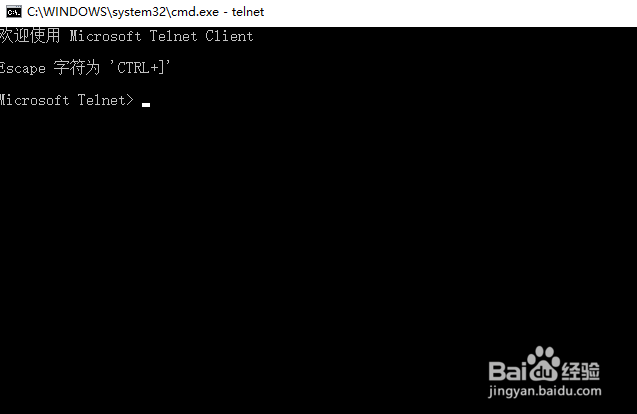1、首先按win+r组合键调出运行界面,输入control命令
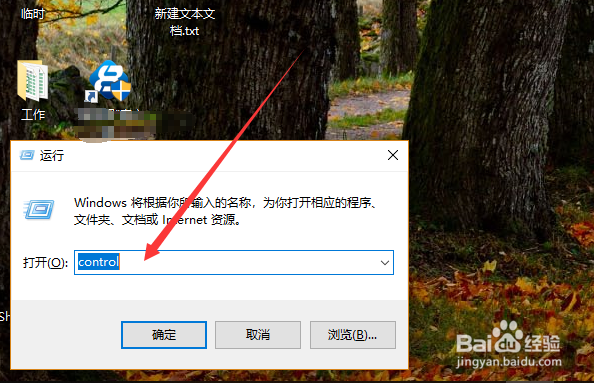
2、接着在控制面板点击程序和功能选项,如下图所示

3、然后点击左侧的打开或关闭windows程序和功能,如下图所示
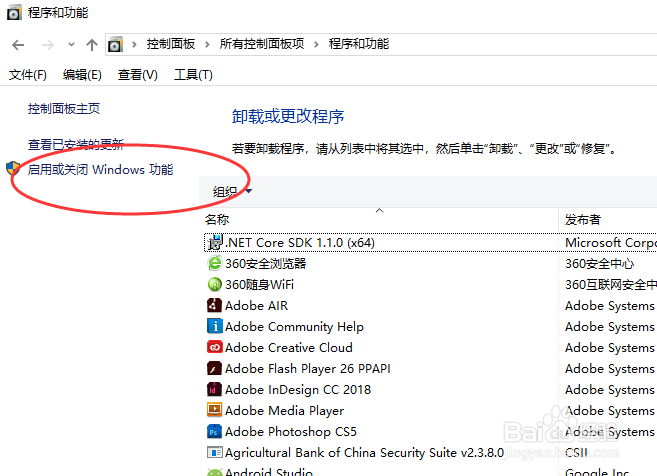
4、接着在弹出的界面中找到telnet,勾选上,点击确定
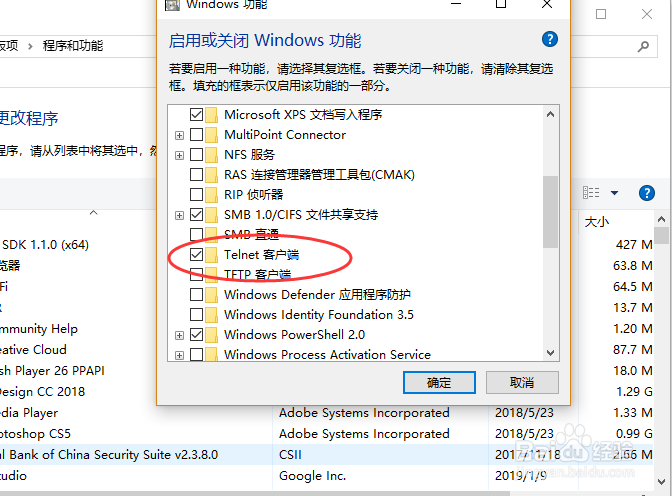
5、接下来继续按下win+r组合键在运行中输入cmd
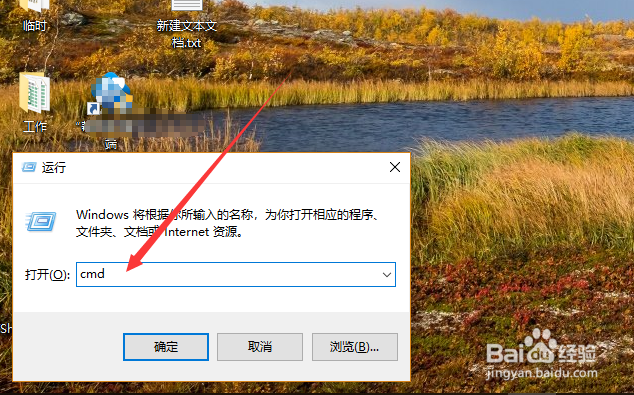
6、然后输入telnet命令按回车,如下图所示
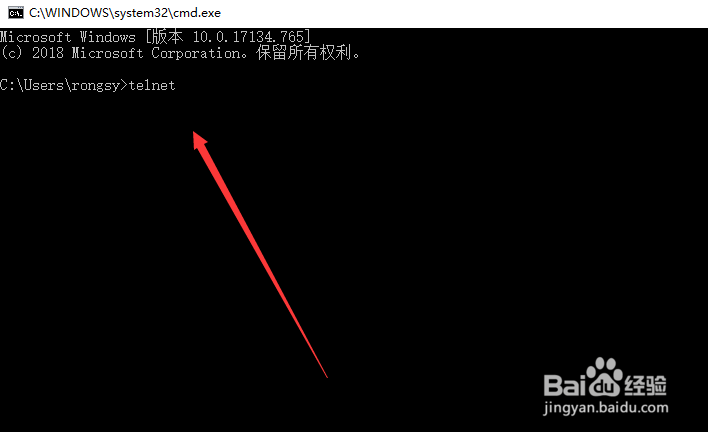
7、最后出现如下图所示的界面就代表安装成功了
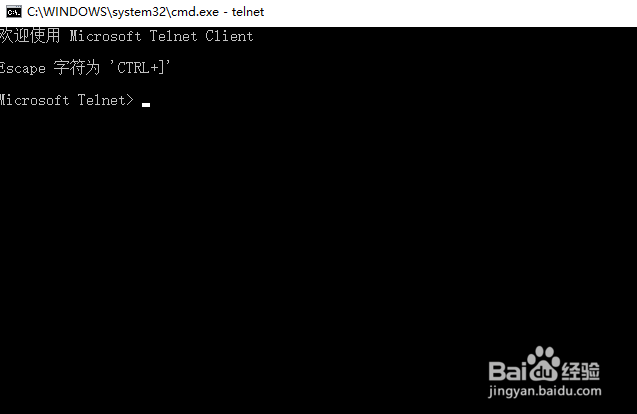
时间:2024-10-12 09:21:37
1、首先按win+r组合键调出运行界面,输入control命令
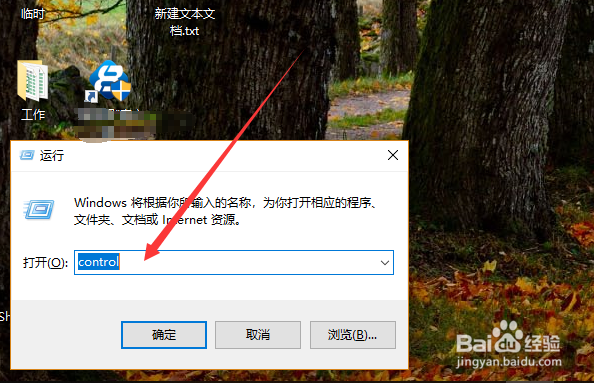
2、接着在控制面板点击程序和功能选项,如下图所示

3、然后点击左侧的打开或关闭windows程序和功能,如下图所示
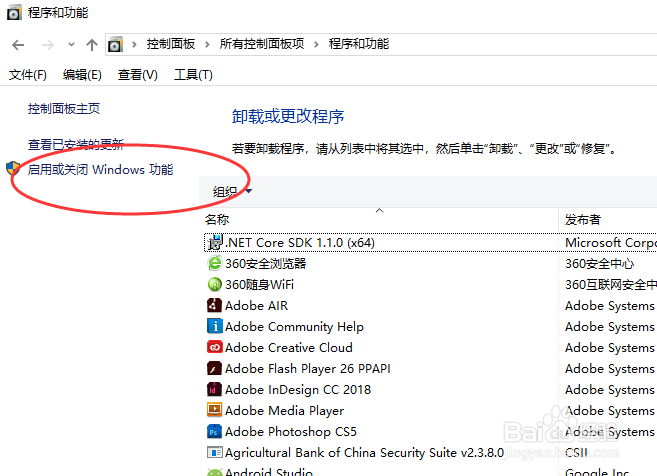
4、接着在弹出的界面中找到telnet,勾选上,点击确定
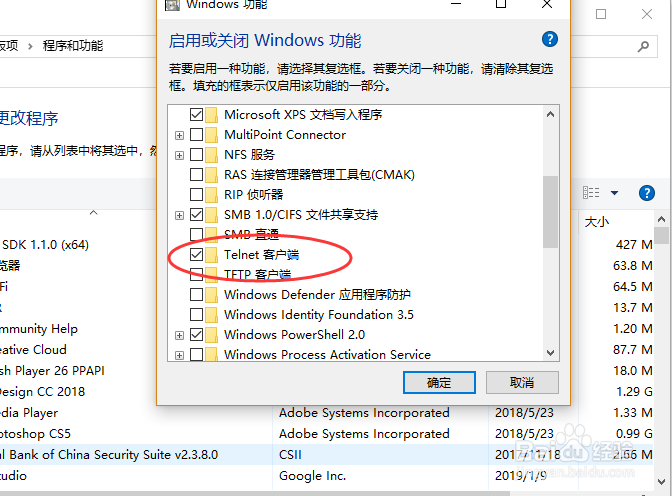
5、接下来继续按下win+r组合键在运行中输入cmd
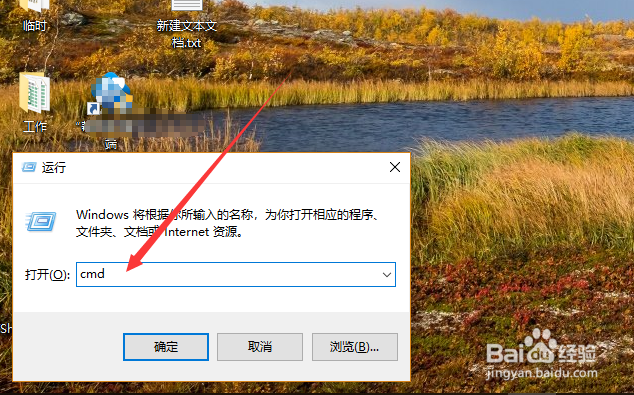
6、然后输入telnet命令按回车,如下图所示
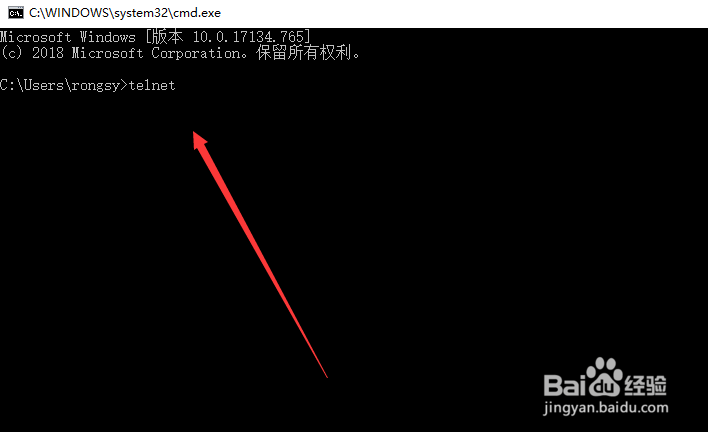
7、最后出现如下图所示的界面就代表安装成功了